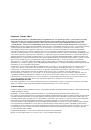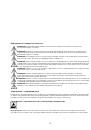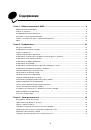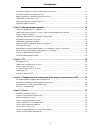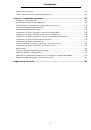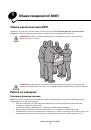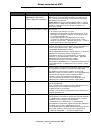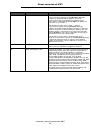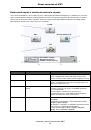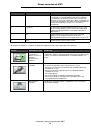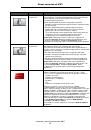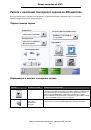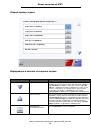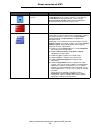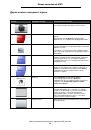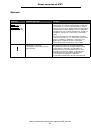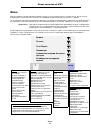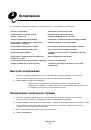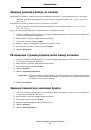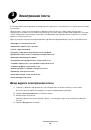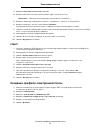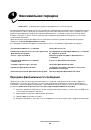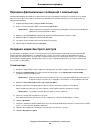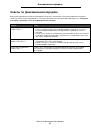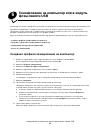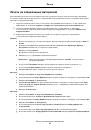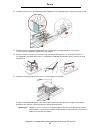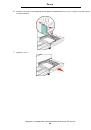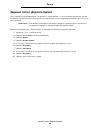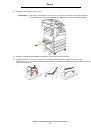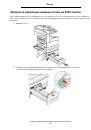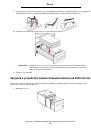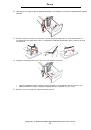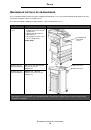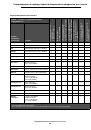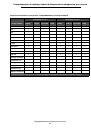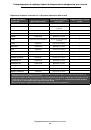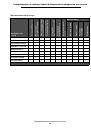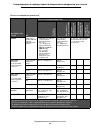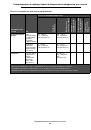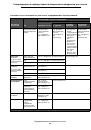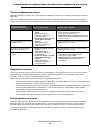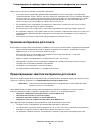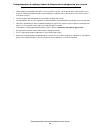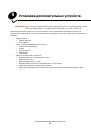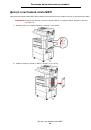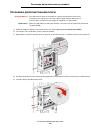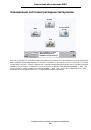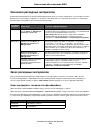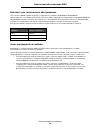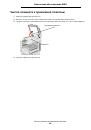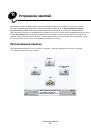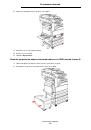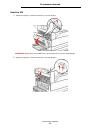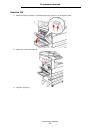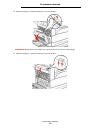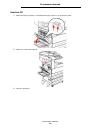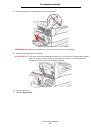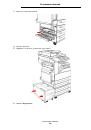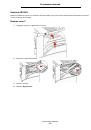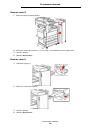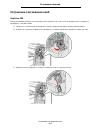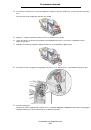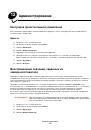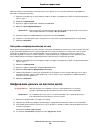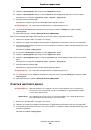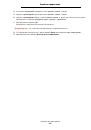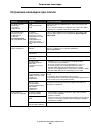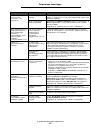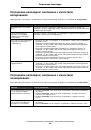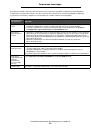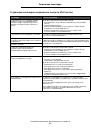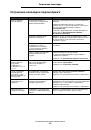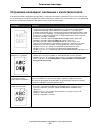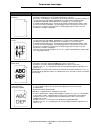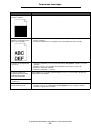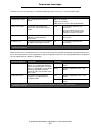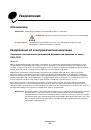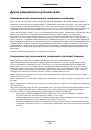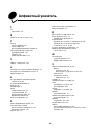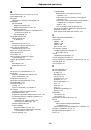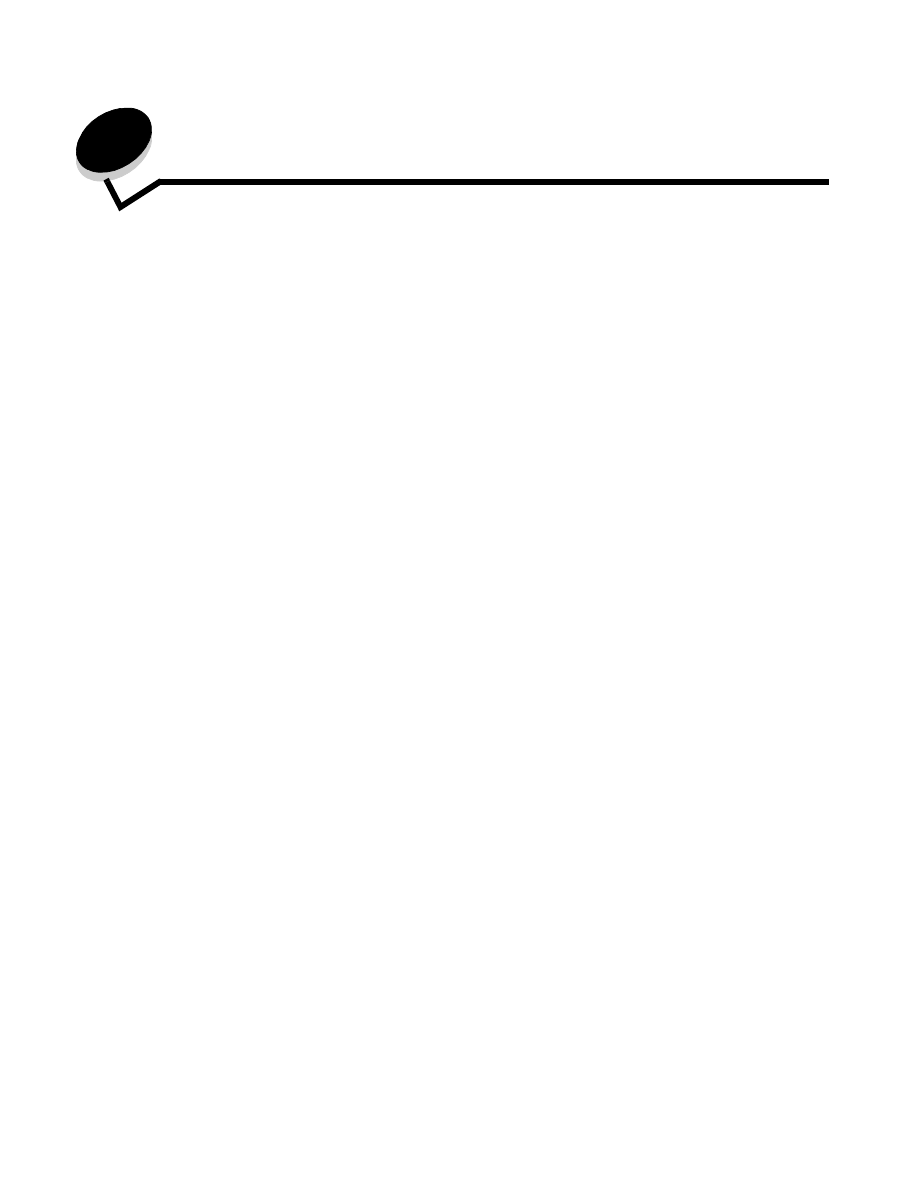
Сканирование на компьютер или в модуль флэш-памяти USB
54
6
Сканирование на компьютер или в модуль
флэш-памяти USB
Сканер МФП позволяет сканировать документы непосредственно на компьютер или в модуль флэш-памяти USB.
Для приема изображений, отсканированных на компьютер, прямое подключение компьютера к МФП не
обязательно. Можно перенести отсканированные документы на компьютер через сеть, создав на компьютере
профиль сканирования и затем загрузив этот профиль на МФП.
Для получения дополнительной информации или подробных инструкций выберите одну из следующих ссылок.
Создание профиля сканирования на компьютер
1
Введите IP-адрес МФП в строке адреса в браузере, затем нажмите клавишу
Enter
.
Если отображается экран микроприложения Java, выберите
Да
.
2
Выберите
Профиль сканирования
.
3
Выберите
Создание профиля сканирования
.
4
Выберите параметры сканирования, затем нажмите
Далее
.
5
Выберите местоположение для сохранения на компьютере отсканированного выходного файла.
6
Введите имя профиля.
Это имя будет отображаться в списке "Профиль сканирования" на панели управления МФП.
7
Выберите
Отправить
.
8
Просмотрите инструкции на экране сканирования на компьютер.
При выборе "Отправить" автоматически назначается код быстрого доступа. По завершении подготовки
к сканированию документов можно воспользоваться этим кодом.
a
Поместите оригинал в УАПД на МФП лицевой стороной вверх, длинным краем к принтеру.
b
Нажмите на клавиатуре
#
и затем введите код быстрого доступа, либо нажмите
Профили
на
начальном экране.
c
После ввода кода быстрого доступа выполняется сканирование документа с последующей
передачей в указанный каталог или приложение. Нажав
Профили
на начальном экране, следует
выбрать в списке код быстрого доступа.
9
Просмотрите файл на компьютере.
Выходной файл сохраняется в указанной папке либо запускается в указанном приложении.
Создание профиля сканирования на компьютер
Сведения о параметрах сканирования на компьютер